Membuat Banner Jual Beli Online Menarik di Photoshop CS3: Panduan Lengkap dari Pemula hingga Mahir
Table of Content
Membuat Banner Jual Beli Online Menarik di Photoshop CS3: Panduan Lengkap dari Pemula hingga Mahir
Di era digital yang serba cepat ini, kehadiran banner yang menarik dan informatif sangat krusial untuk keberhasilan jual beli online. Banner yang dirancang dengan baik mampu menarik perhatian calon pembeli, menyampaikan informasi produk secara efektif, dan mendorong konversi penjualan. Photoshop CS3, meskipun sudah tergolong versi lama, masih mumpuni untuk menghasilkan banner berkualitas tinggi. Artikel ini akan memandu Anda, baik pemula maupun pengguna Photoshop yang sudah berpengalaman, untuk membuat banner jual beli online yang profesional di Photoshop CS3.
Bagian 1: Persiapan dan Perencanaan
Sebelum memulai proses desain, perencanaan yang matang sangat penting. Berikut langkah-langkah persiapan yang perlu Anda lakukan:
-
Tentukan Tujuan Banner: Apa tujuan utama banner Anda? Apakah untuk meningkatkan brand awareness, mempromosikan produk baru, menawarkan diskon, atau mengarahkan traffic ke website? Tujuan yang jelas akan membantu Anda menentukan desain dan pesan yang tepat.
-
Tentukan Ukuran Banner: Ukuran banner yang ideal bergantung pada platform tempat banner tersebut akan ditampilkan. Beberapa platform populer seperti Facebook, Instagram, atau marketplace online memiliki spesifikasi ukuran banner yang berbeda. Risetlah ukuran yang direkomendasikan untuk platform target Anda. Ukuran yang umum digunakan adalah 1200×628 px untuk Facebook, 1080×1080 px untuk Instagram, dan ukuran yang bervariasi untuk marketplace online.
-
Pilih Tema dan Gaya: Sesuaikan tema dan gaya banner dengan brand dan produk yang Anda jual. Pertimbangkan target audiens Anda. Apakah mereka lebih menyukai desain yang minimalis, modern, atau klasik? Konsistensi visual penting untuk membangun brand recognition.
-
Kumpulkan Elemen Desain: Kumpulkan semua elemen desain yang Anda butuhkan, seperti gambar produk, logo, font, dan warna brand. Pastikan kualitas gambar yang Anda gunakan cukup tinggi untuk menghindari tampilan yang buram atau pixelated.

-
Buat Sketch atau Wireframe: Sebelum memulai desain di Photoshop, buatlah sketsa atau wireframe sederhana untuk menentukan tata letak elemen-elemen desain. Hal ini akan membantu Anda mengatur komposisi banner dengan lebih efisien.

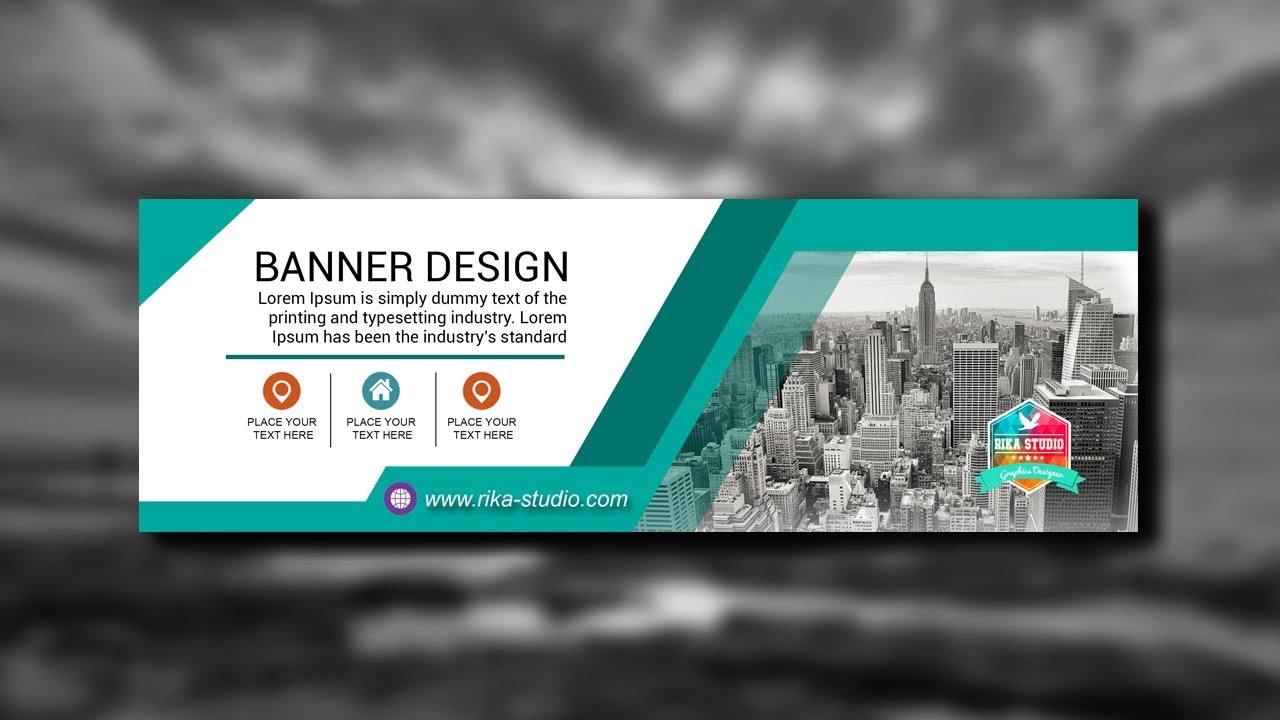
Bagian 2: Membuat Banner di Photoshop CS3
Setelah persiapan selesai, mari kita mulai proses pembuatan banner di Photoshop CS3:
-
Membuat Dokumen Baru: Buka Photoshop CS3 dan buat dokumen baru dengan ukuran yang telah Anda tentukan sebelumnya. Atur resolusi ke 72 dpi untuk web.
-
Menambahkan Background: Tambahkan background yang sesuai dengan tema banner Anda. Anda bisa menggunakan warna solid, gradien, atau gambar sebagai background. Pastikan background tidak terlalu ramai sehingga tidak mengganggu elemen desain lainnya. Anda bisa menggunakan tool Gradient Tool untuk membuat gradien yang menarik.
-
Menambahkan Gambar Produk: Tambahkan gambar produk yang ingin Anda promosikan. Pastikan gambar berkualitas tinggi dan ukurannya sesuai dengan tata letak banner. Gunakan tool Move Tool untuk memposisikan gambar dengan tepat. Anda bisa menambahkan efek seperti shadow atau bevel and emboss untuk membuat gambar produk terlihat lebih menonjol.
-
Menambahkan Teks: Tambahkan teks yang informatif dan menarik perhatian. Gunakan font yang mudah dibaca dan sesuai dengan tema banner. Jangan menggunakan terlalu banyak teks, fokuslah pada pesan utama yang ingin Anda sampaikan. Gunakan tool Type Tool untuk menambahkan teks. Eksperimenlah dengan berbagai style teks, seperti bold, italic, atau underline, untuk menciptakan hierarki visual yang jelas.
-
Menambahkan Elemen Desain Lainnya: Tambahkan elemen desain lainnya seperti logo, ikon, atau ilustrasi untuk memperkuat pesan dan visual banner. Pastikan elemen-elemen ini tidak saling tumpang tindih dan mengganggu keterbacaan teks.
-
Mengatur Warna dan Kontras: Perhatikan penggunaan warna dan kontras dalam banner Anda. Pastikan warna yang Anda gunakan konsisten dengan brand Anda dan mudah dilihat. Gunakan tool Color Picker untuk memilih warna yang tepat.
-
Menambahkan Efek dan Filter: Anda bisa menambahkan efek dan filter untuk membuat banner terlihat lebih menarik. Photoshop CS3 menyediakan berbagai macam efek dan filter yang bisa Anda eksplorasi. Namun, jangan berlebihan dalam penggunaan efek agar banner tetap terlihat profesional.
-
Menyesuaikan Layer: Kelola layer dengan baik. Pisahkan setiap elemen desain ke dalam layer yang berbeda agar mudah diedit dan dimodifikasi. Gunakan layer mask untuk mengontrol transparansi elemen tertentu.
Bagian 3: Tips dan Trik untuk Membuat Banner yang Efektif
Berikut beberapa tips dan trik tambahan untuk membuat banner jual beli online yang efektif:
-
Gunakan Gambar Berkualitas Tinggi: Gambar berkualitas tinggi akan membuat banner Anda terlihat lebih profesional dan menarik. Hindari menggunakan gambar yang buram atau pixelated.
-
Tulis Teks yang Singkat dan Jelas: Teks yang singkat, jelas, dan mudah dipahami akan lebih efektif dalam menyampaikan pesan. Hindari menggunakan kalimat yang panjang dan rumit.
-
Gunakan Call to Action (CTA) yang Kuat: Tambahkan call to action yang jelas dan menarik, seperti "Beli Sekarang," "Kunjungi Website," atau "Dapatkan Diskon."
-
Perhatikan Keseimbangan Komposisi: Pastikan komposisi elemen-elemen desain seimbang dan tidak terlalu ramai. Gunakan rule of thirds untuk membantu Anda mengatur komposisi.
-
Uji Banner Anda: Sebelum mempublikasikan banner, uji terlebih dahulu tampilannya di berbagai perangkat dan browser. Pastikan banner terlihat baik di semua perangkat.
-
Manfaatkan Fitur Layer Styles: Photoshop CS3 memiliki fitur Layer Styles yang dapat membantu Anda menambahkan efek seperti drop shadow, bevel and emboss, dan gradient overlay dengan mudah.
-
Eksplorasi berbagai Font: Eksperimenlah dengan berbagai font untuk menemukan font yang paling sesuai dengan tema dan pesan banner Anda. Pastikan font yang digunakan mudah dibaca.
-
Perhatikan Penggunaan Ruang Kosong (White Space): Ruang kosong yang tepat dapat meningkatkan keterbacaan dan estetika banner. Jangan terlalu banyak atau terlalu sedikit ruang kosong.
-
Inspirasi dari Desain Lain: Cari inspirasi dari desain banner lainnya. Amati apa yang membuat desain tersebut efektif dan terapkan pada desain Anda sendiri. Namun, jangan menjiplak desain orang lain.
-
Simpan dalam Format yang Tepat: Simpan banner Anda dalam format JPEG atau PNG dengan kualitas yang tinggi. Format JPEG cocok untuk gambar dengan banyak warna, sedangkan PNG cocok untuk gambar dengan background transparan.
Bagian 4: Kesimpulan
Membuat banner jual beli online yang efektif di Photoshop CS3 membutuhkan perencanaan, kreativitas, dan pemahaman tentang prinsip-prinsip desain. Dengan mengikuti langkah-langkah dan tips di atas, Anda dapat membuat banner yang menarik perhatian, menyampaikan pesan dengan jelas, dan mendorong konversi penjualan. Jangan takut untuk bereksperimen dan menemukan gaya desain Anda sendiri. Praktik dan pengalaman adalah kunci untuk menjadi mahir dalam mendesain banner. Semoga panduan ini bermanfaat dan membantu Anda mencapai kesuksesan dalam bisnis online Anda.




